Para quem não sabe, o Wipe é uma função que apaga conteúdos do smartphone, mas costuma ser usado apenas para deletar arquivos de cache e data que podem atrapalhar a instalação de uma nova ROM. Entretanto, se você selecionar a opção System, todo o seu sistema operacional é deletado. Escolhendo a opção “Internal Storage”, tudo o que está instalado no aparelho também.
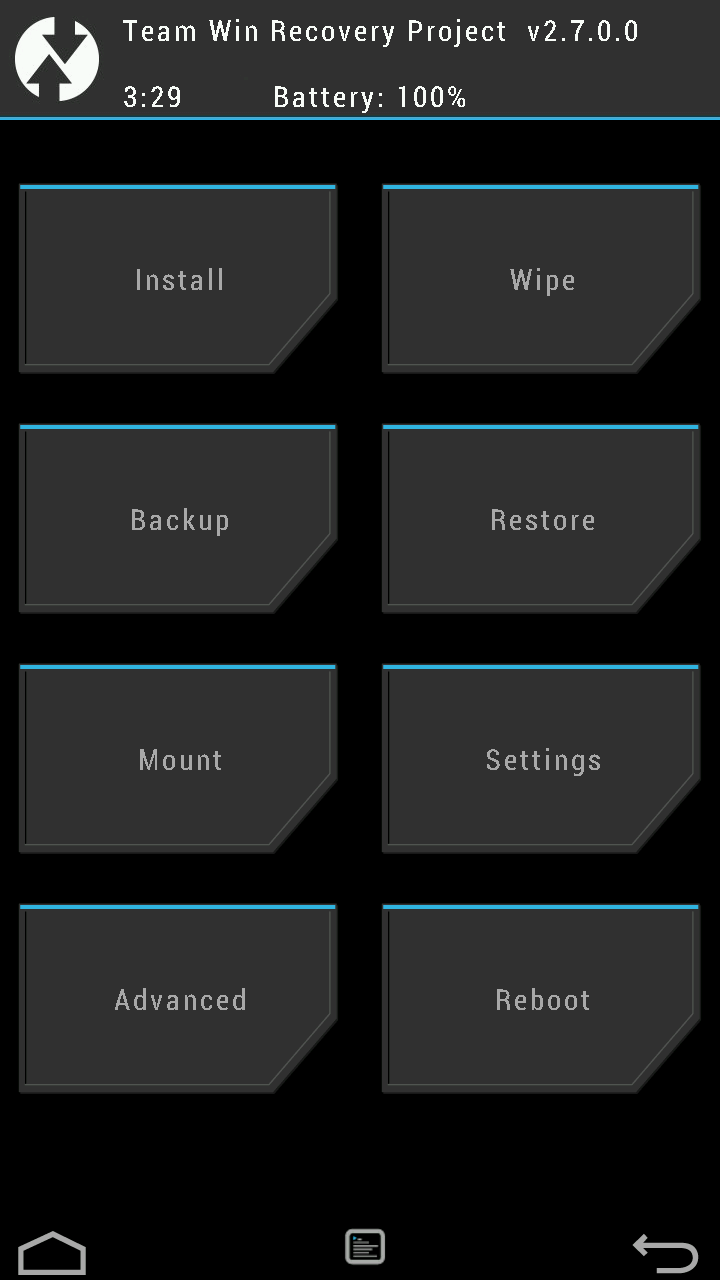
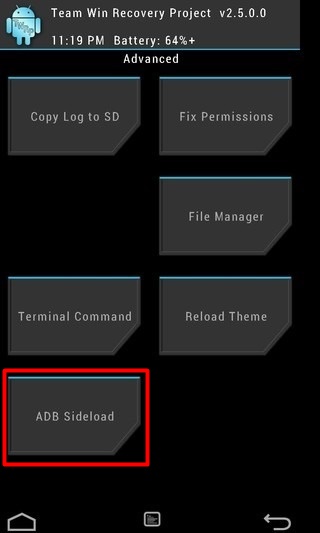
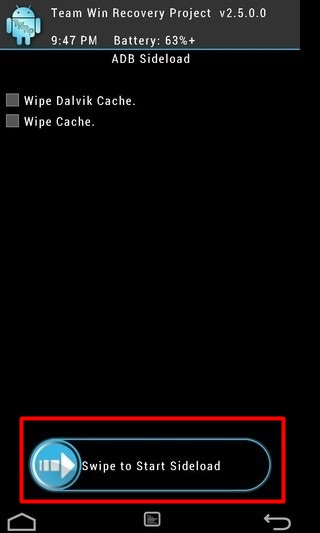
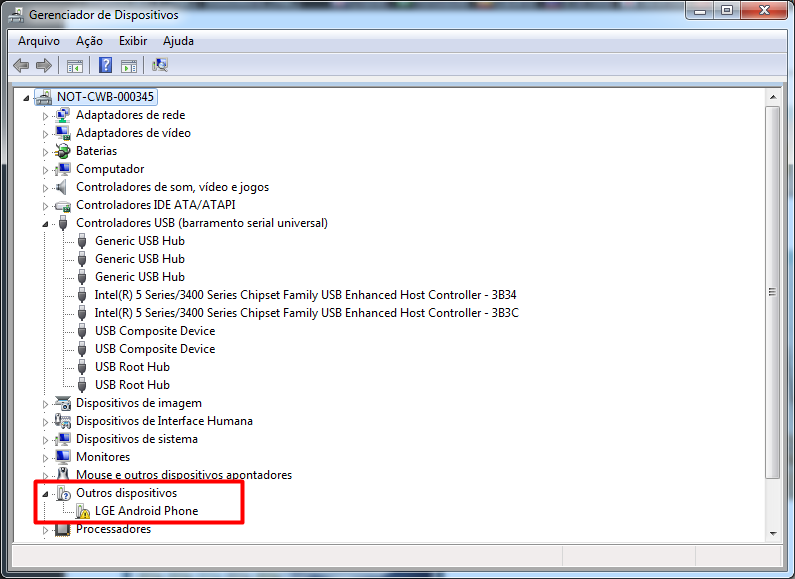
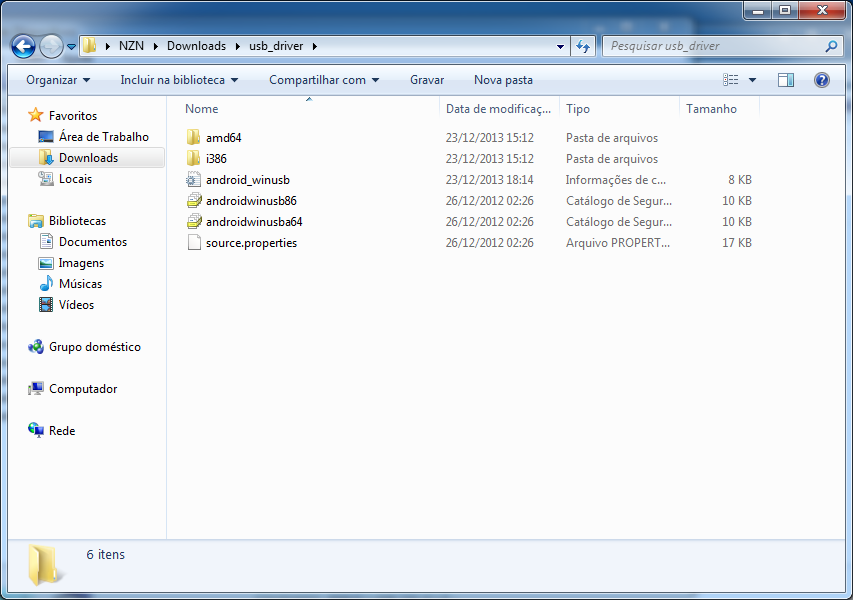
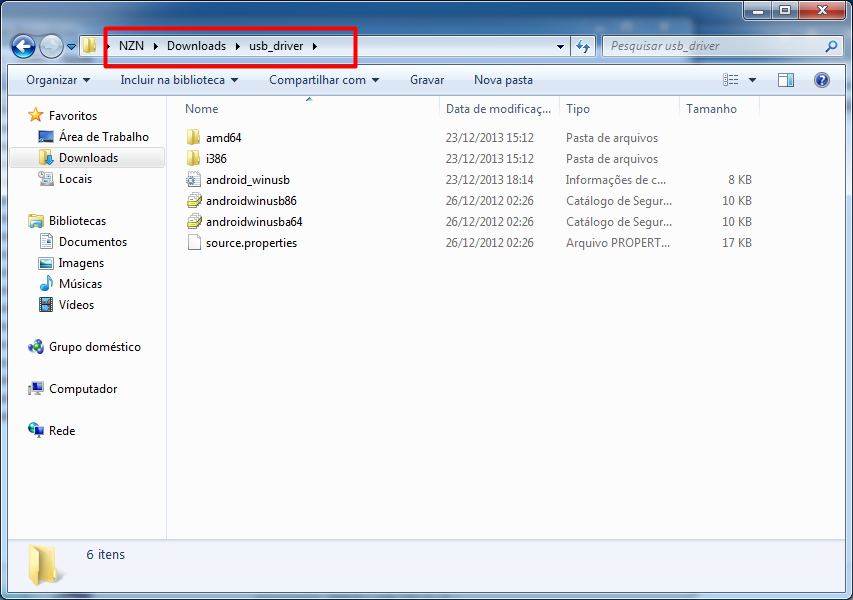
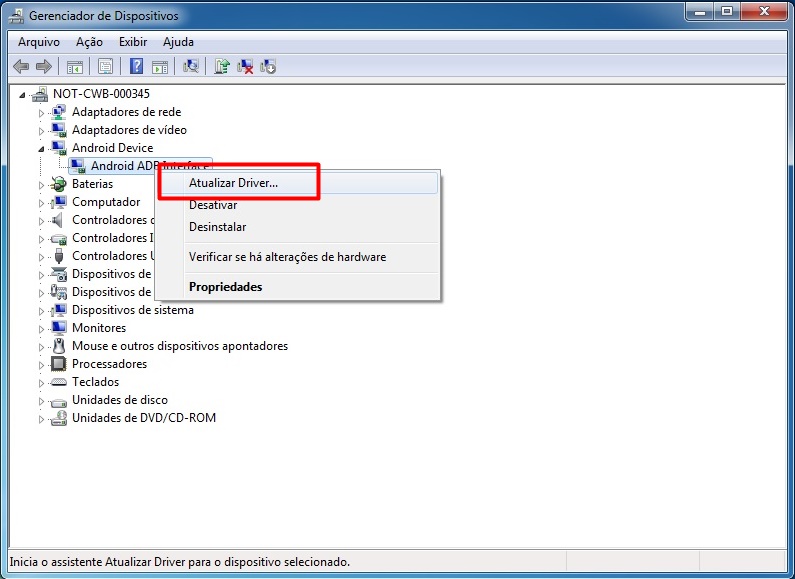
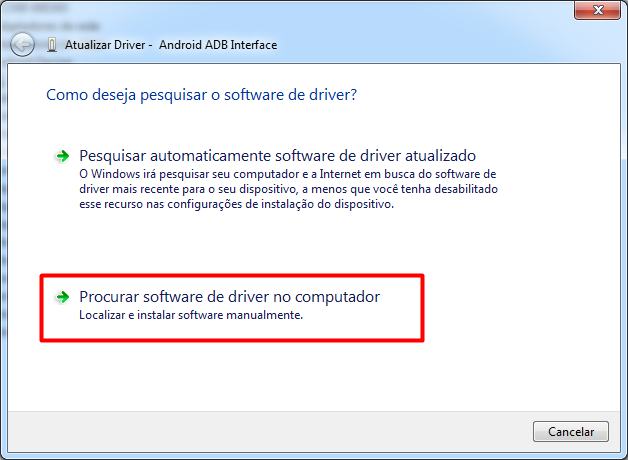
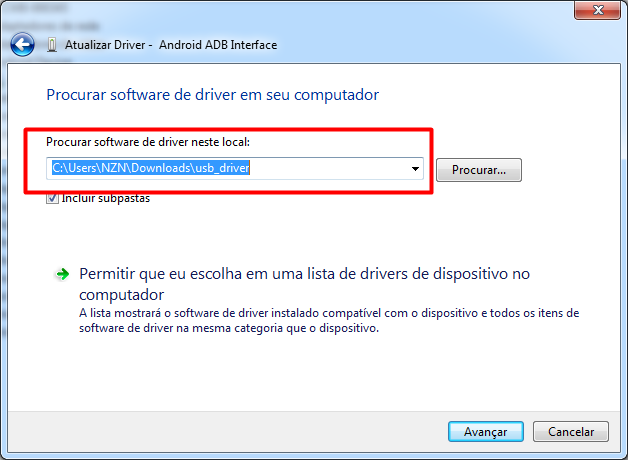
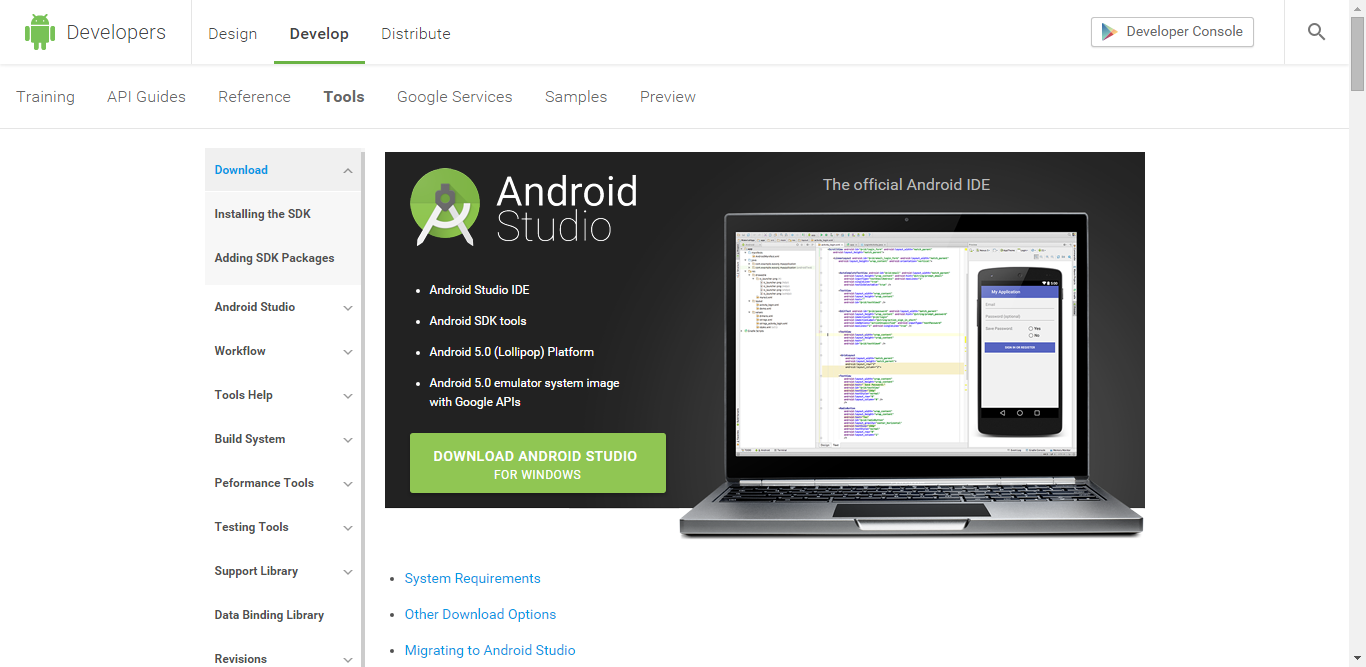
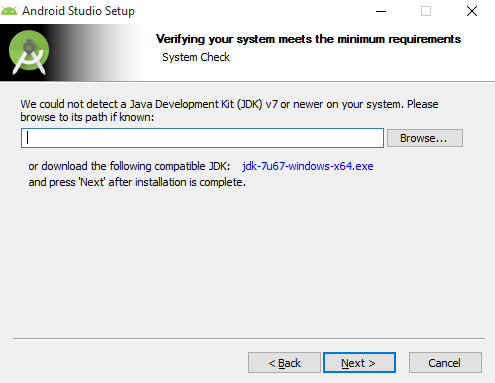
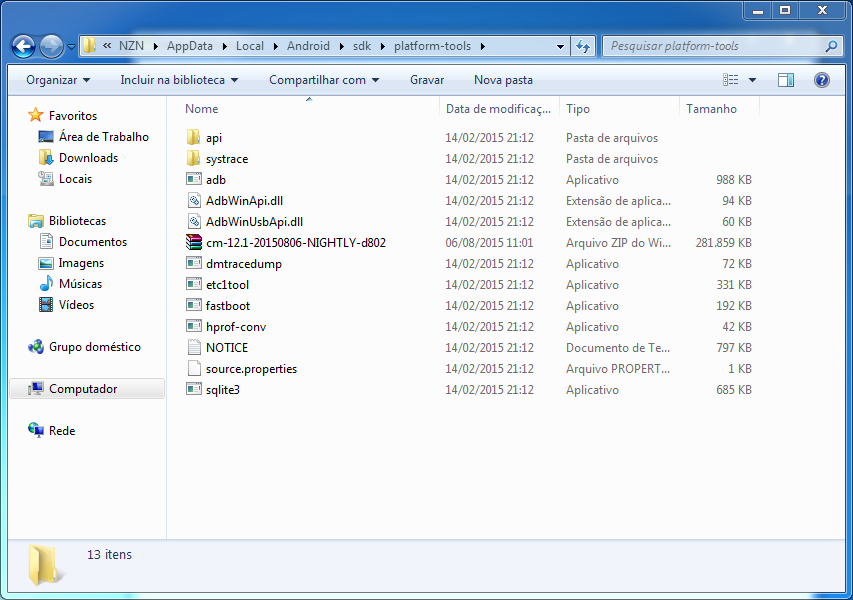
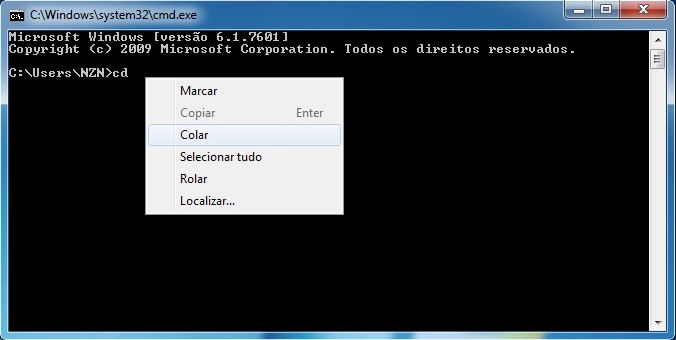
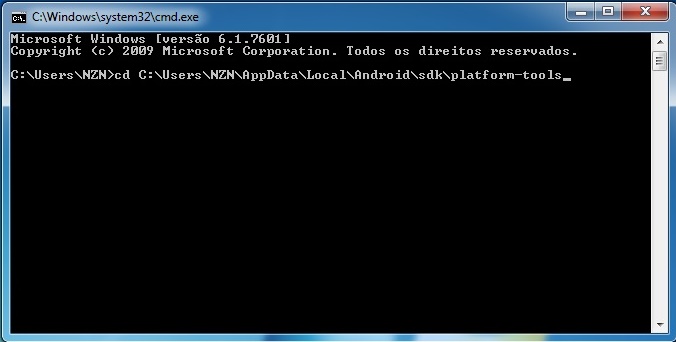
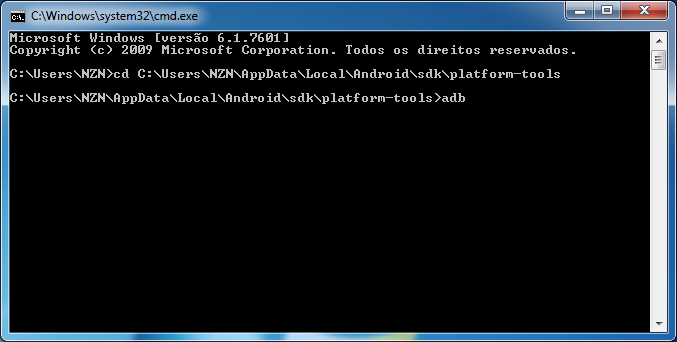
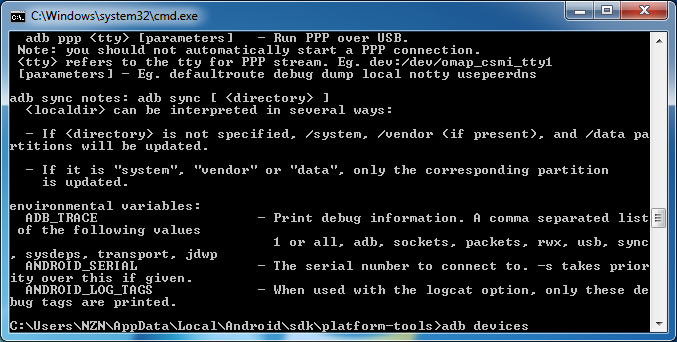
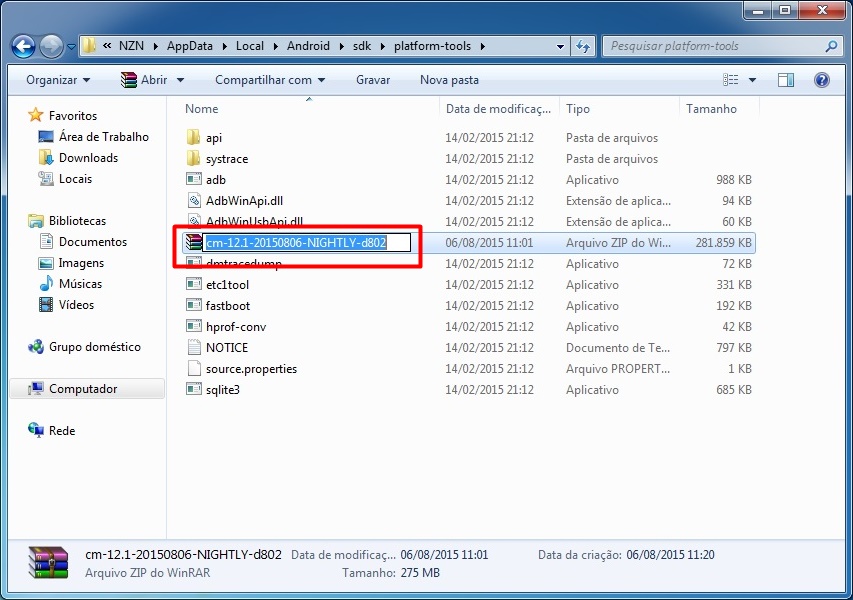
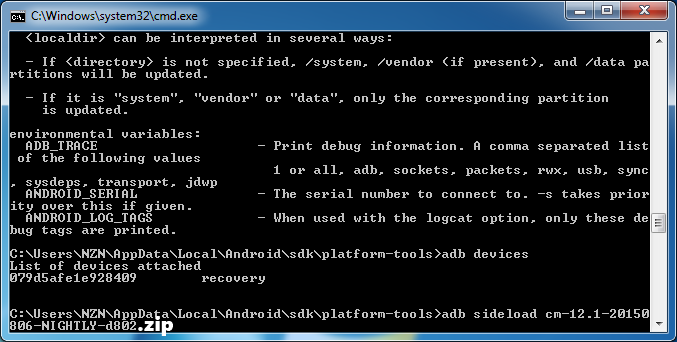
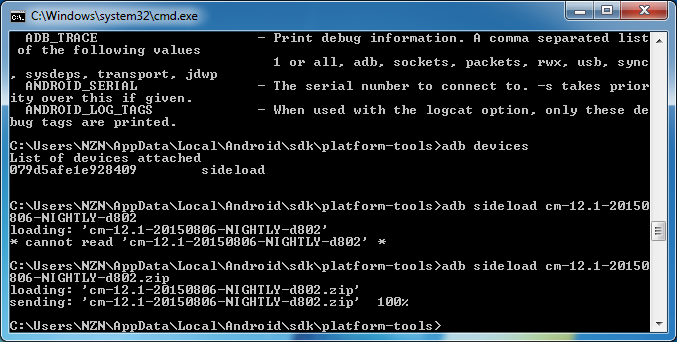
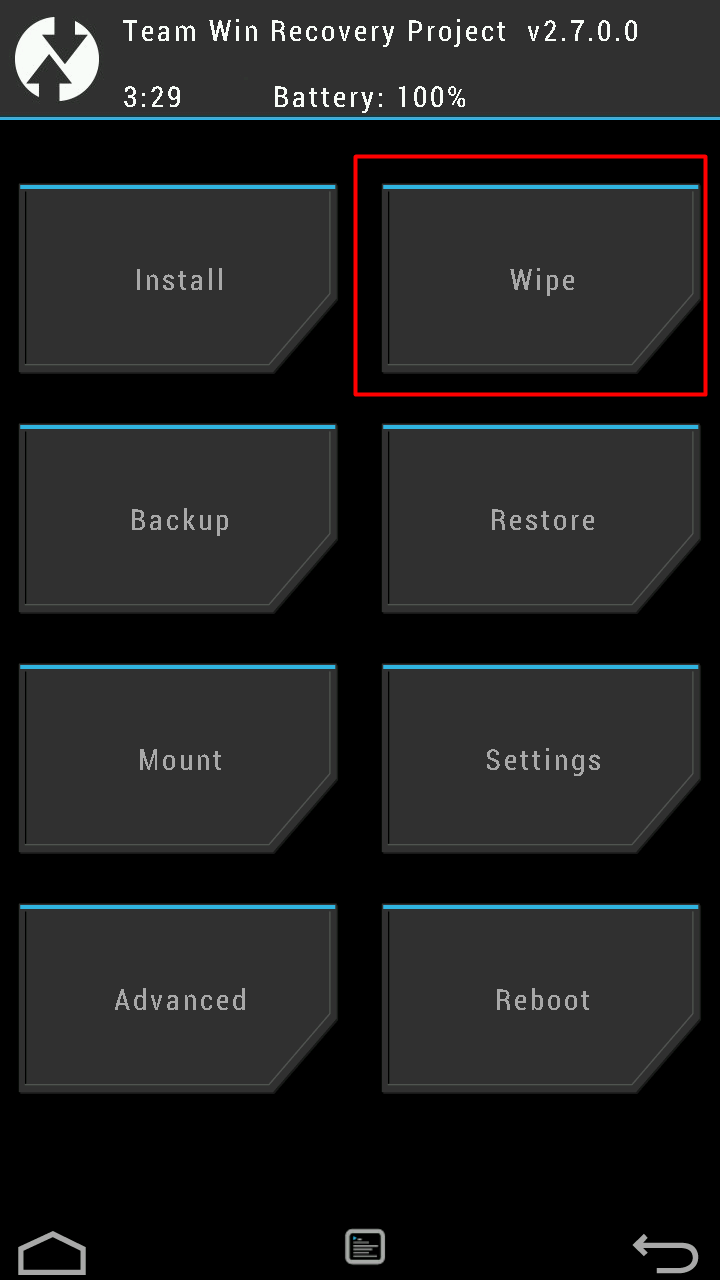
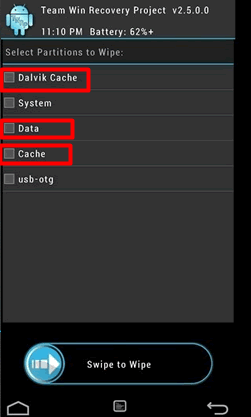
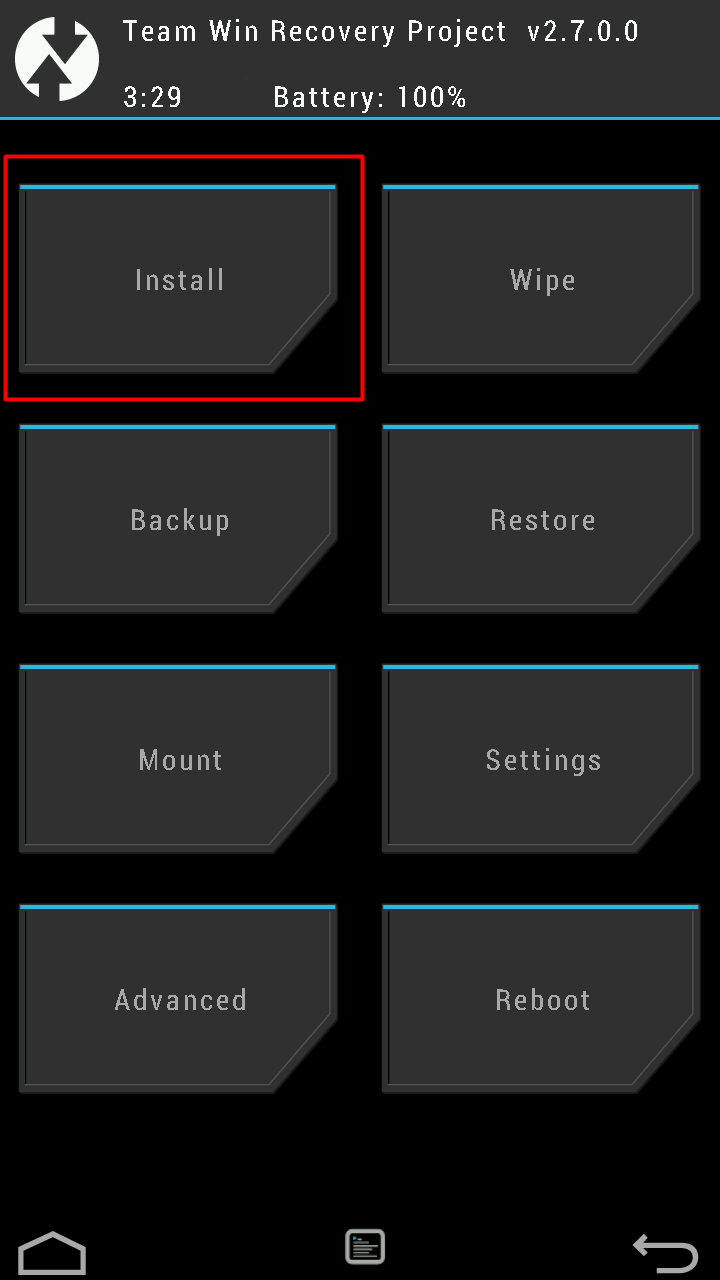
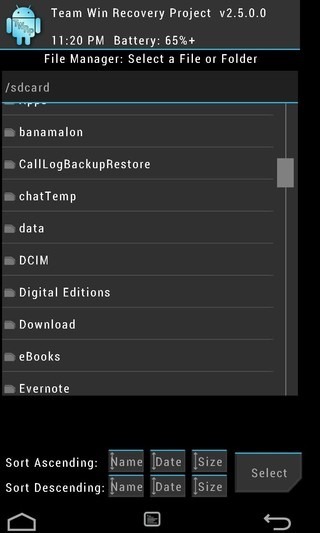
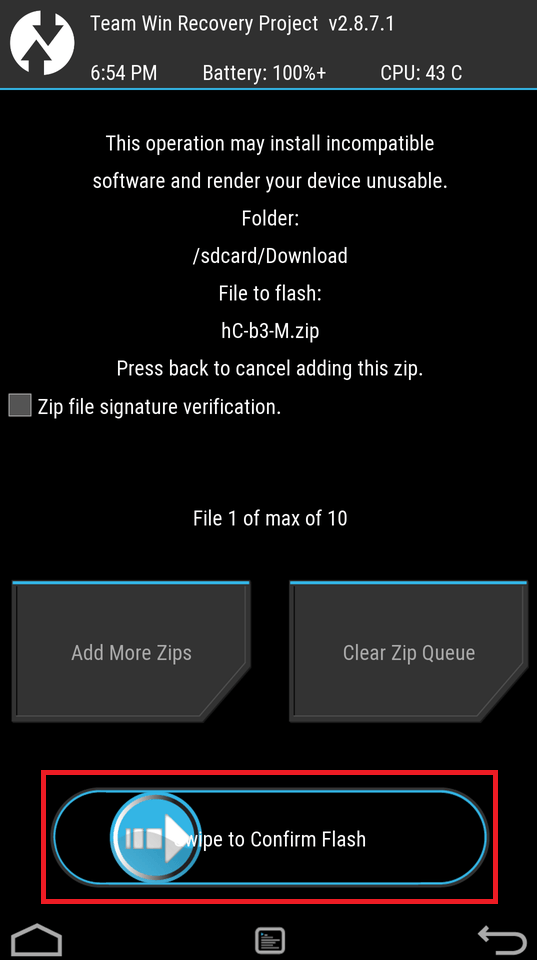
Não entre em pânico
Caso isso tenha acontecido com você, não se desespere. É possível adicionar uma nova ROM ao seu dispositivo Android através do PC por meio do Android Studio. O procedimento não é difícil, mas é bastante trabalhoso.
Para esse tutorial, vamos usar o recovery do TWRP. Nós fizemos o teste com o Windows 7 e o 10 e o procedimento só funcionou com o Windows 7. Houve um problema de compatibilidade entre os drivers do Android na nova versão do SO da Microsoft.
Parte A: Instalando os drivers
1. A primeira coisa que você deve fazer é instalar todos os driver do seu aparelho em seu computador. Você pode obtê-los na página oficial da fabricante do seu smartphone.
2. O próximo passo é desligar o seu smartphone, caso ele já não o esteja
3. Depois, acesse o modo recovery do aparelho. Ele pode ser ativado de várias formas, dependendo das configurações da fabricante do dispositivo. Geralmente é ativado através dos botões de redução de volume e ligar, pressionados ao mesmo tempo.
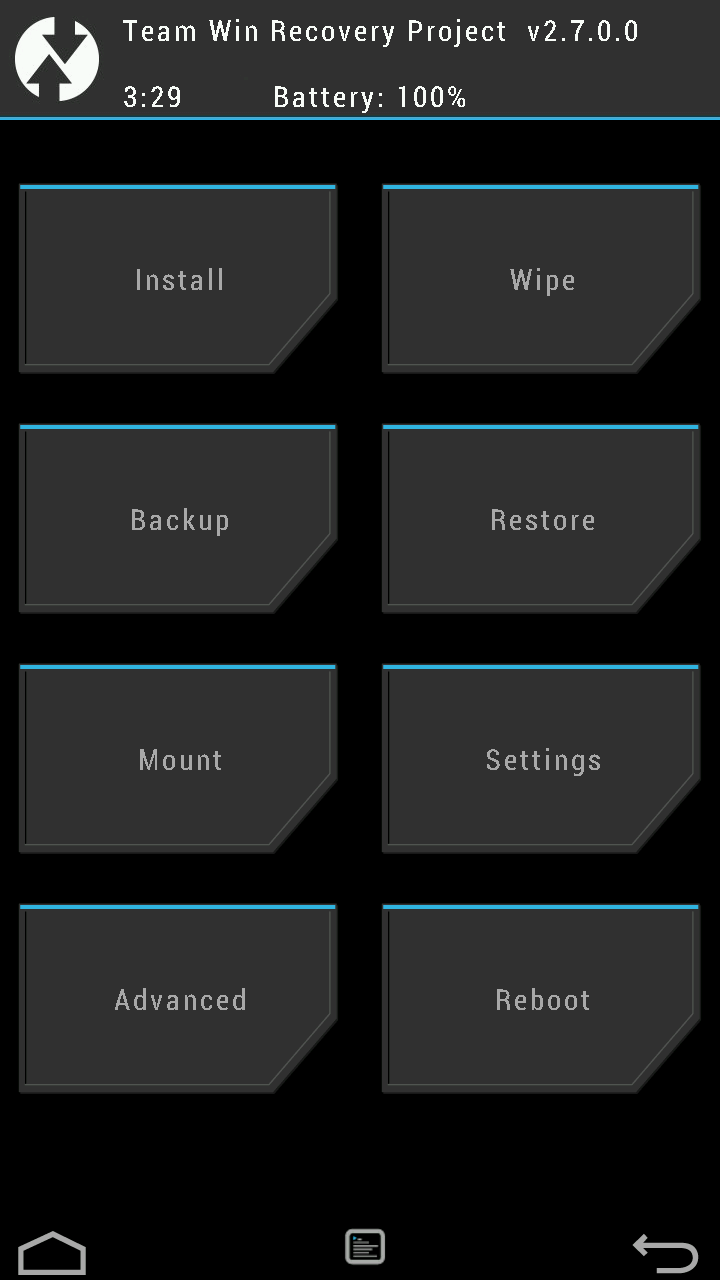
4. Em seguida, toque em Advanced e em ADB Sideload.
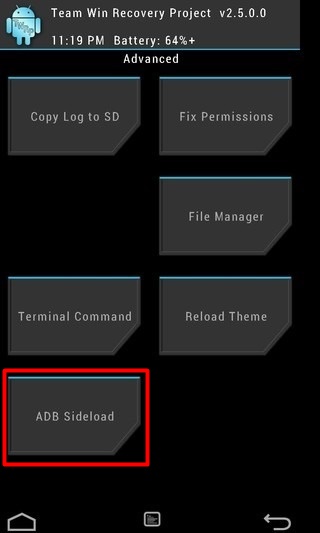
Deslize o dedo sobre o texto “Swipe to Start Sideload”
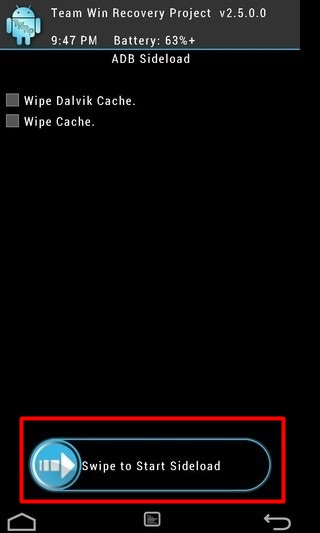
5. Após, conecte o seu smartphone ao computador
6. Agora abra o Gerenciador de Dispositivos. Localize o seu smartphone na lista. Ele deve aparecer com um triângulo amarelo, indicando a falta de drivers.
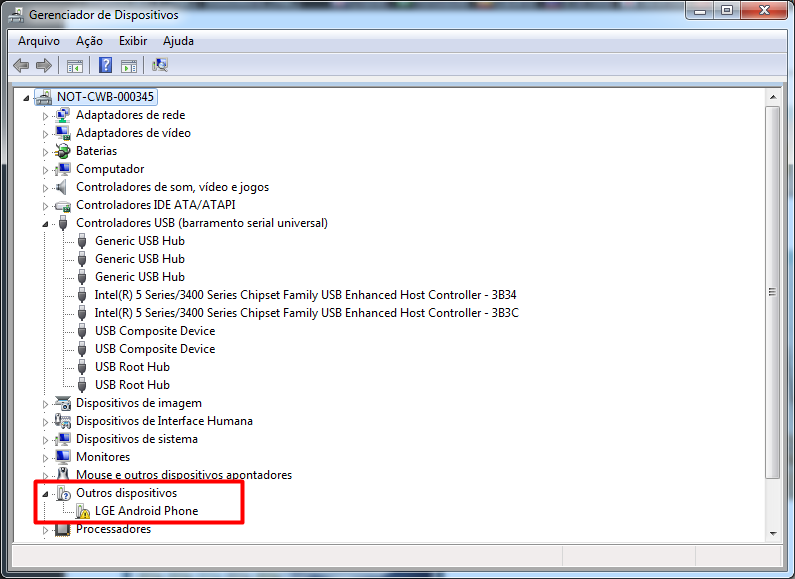
7. Nosso próximo passo será exatamente baixar estes drivers e instalá-los em seu computador. Por isso, faça o download através deste link. Extraia o pacote e armazene em alguma pasta do Windows.
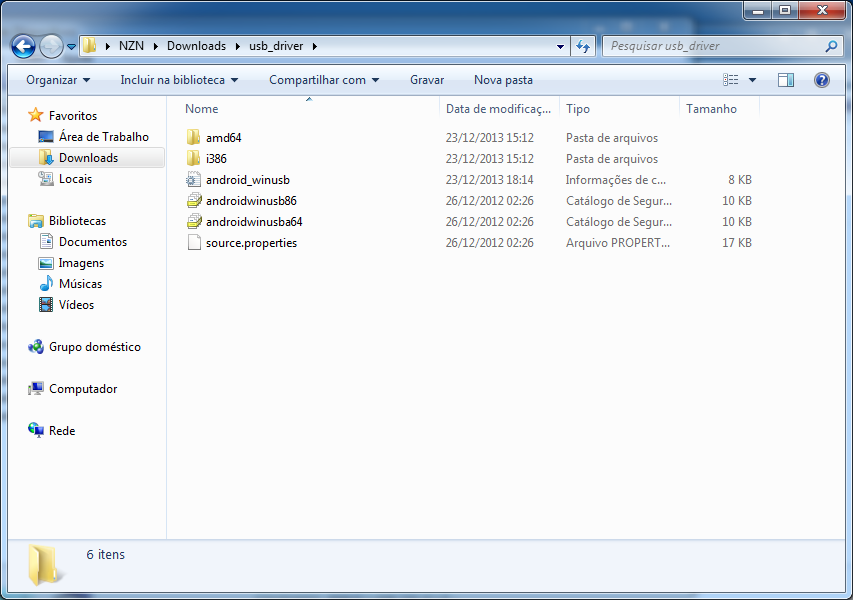
8. Abra a pasta com os arquivos extraídos e copie o endereço que aparece na parte superior
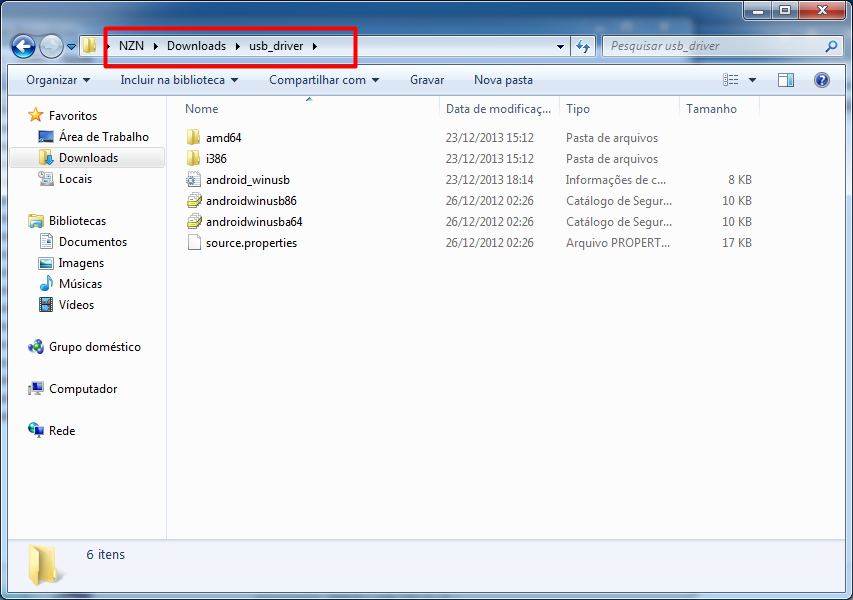
9. Agora você deverá abrir novamente o Gerenciador de Dispositivos. Clique com o botão direito sobre o dispositivo Android e, em seguida, em “Atualizar Driver...”
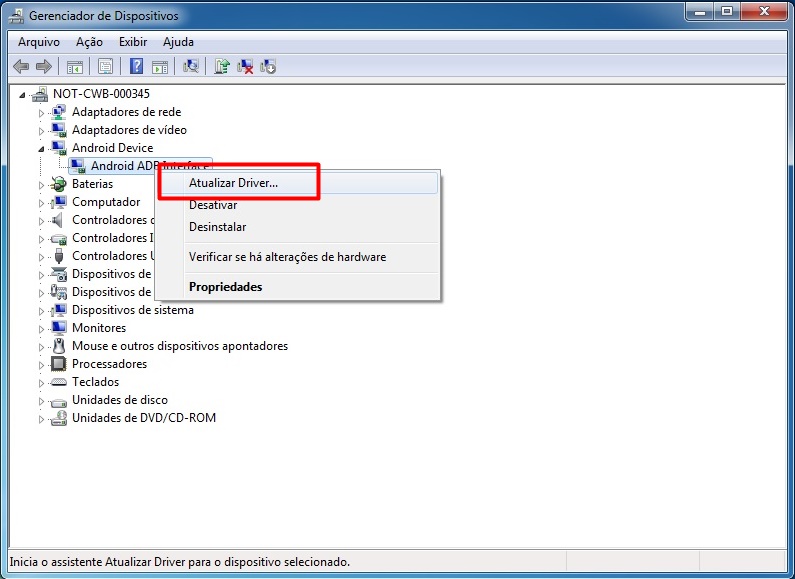
10. Depois, você deverá selecionar a opção “Procurar software de drive no computador”
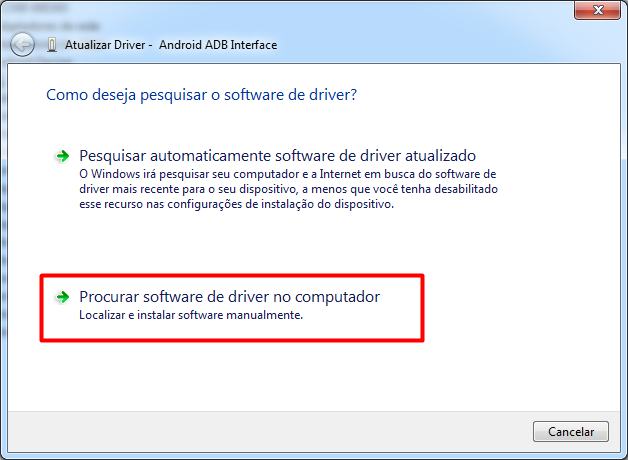
11. Na tela seguinte, você deverá colocar o endereço copiado anteriormente e tocar em Avançar. Aguarde o processo ser concluído e toque em Fechar.
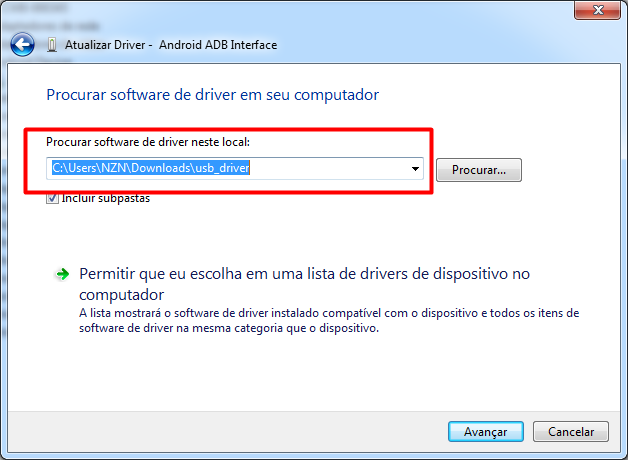
Parte B: Enviando os arquivos
12. Agora que o Windows reconhece o seu smartphone, será preciso baixar o Android Studio, que será o responsável por enviar os arquivos para o seu smartphone. Faça o download na página oficial do Android.
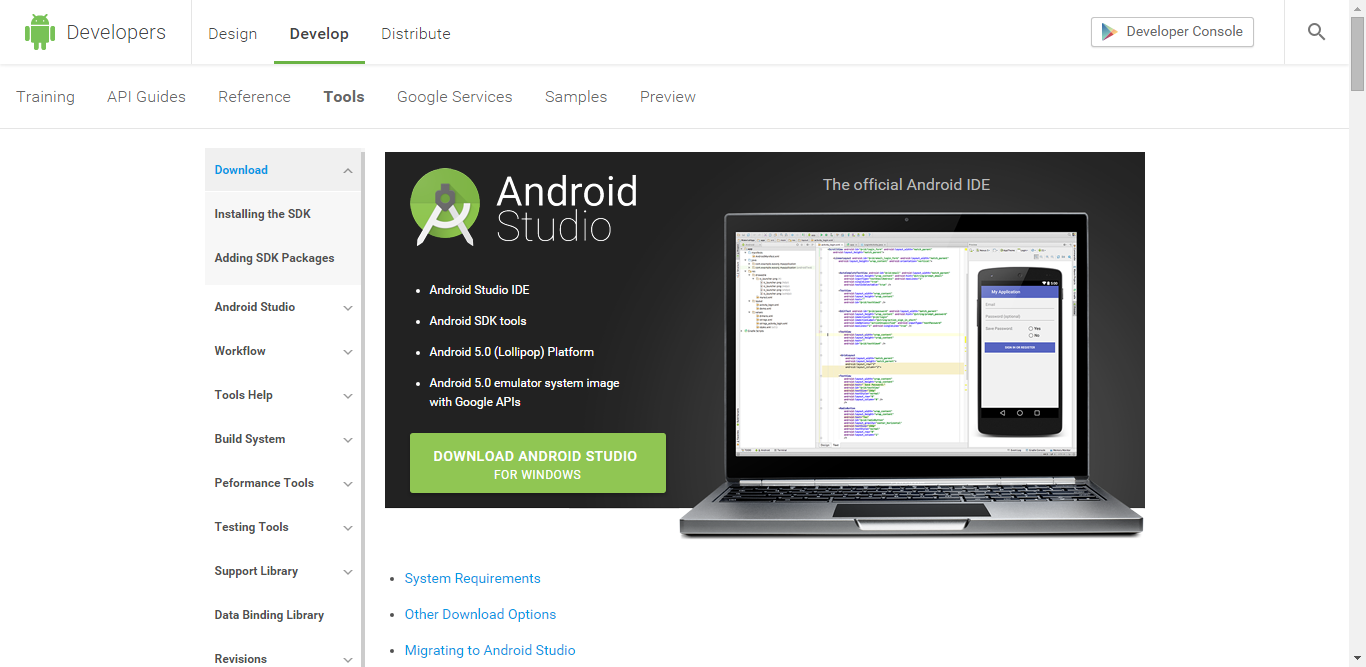
13. Em seguida, instale-o no computador.
14. Caso a instalação não identifique a o Java Development Kit (JDK), você terá que baixá-lo e instalá-lo manualmente em seu PC.
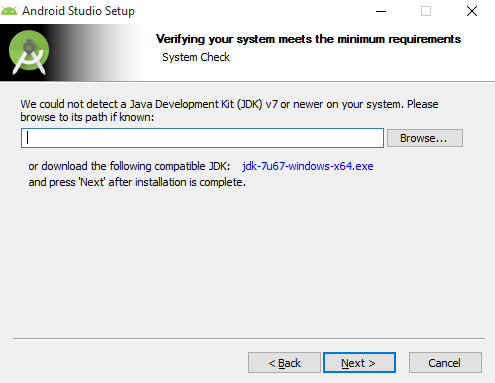
Encontre a versão ideal para o seu PC através deste link. Depois, reinicie o processo de instalação do Android Studio.
15. Assim que o programa estiver instalado, o próximo passo será localizar a pasta Plataform Tools, criada após a instalação do Android Studio. Nesta etapa, você deverá adicionar a ROM que você deseja instalar em seu aparelho.
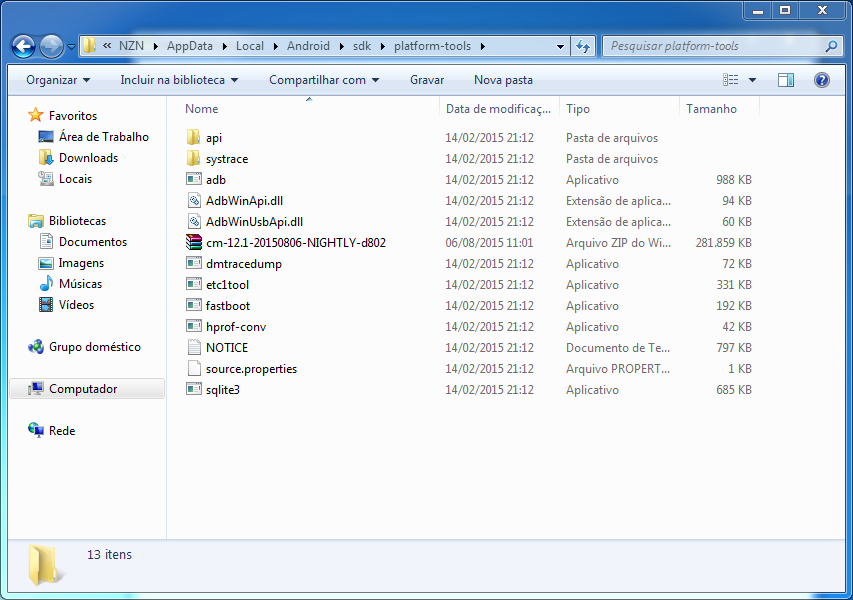
16. Você pode escolher entre diversos tipos de ROMs, como as do CyanogemMod. Lembre-se de fazer o download e copiar o arquivo comprimido para a pasta indicada acima. Para localizar esta pasta dentro do Windows, você deverá acessar o seguinte endereço:
C:\User\NomedoUsuario\AppData\Local\Android\sdk\plataform-tools
Lembre-se de substituir o C: pelo número da unidade em que o Android Studio foi instalado e de Substituir “NomedoUsuario” pelo nome do usuário criado em seu Windows.
17. O próximo passo é copiar o endereço do Plataform Tools.
18. Em seguida, acesse o Prompt de Comando. Abra o campo de pesquisa do seu computador, digite “cmd” e toque em “Enter”. Quando o aplicativo estiver aberto, você deverá digitar “cd”, dar um espaço e colar o endereço copiado.
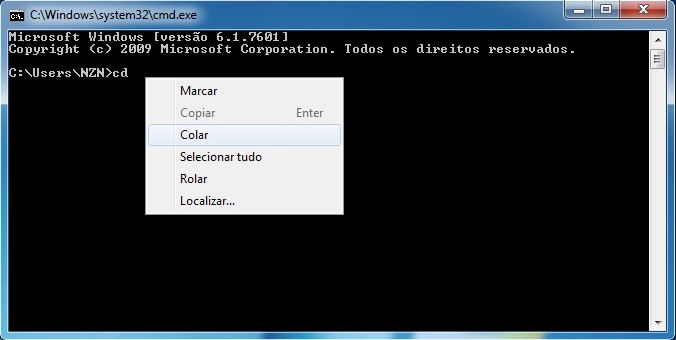
Toque em Enter novamente.
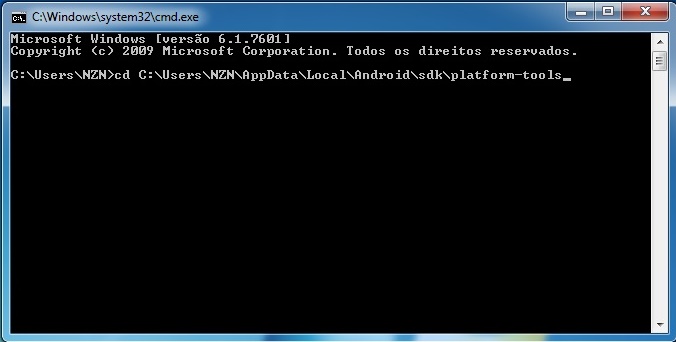
19. Agora digite “adb” e toque em Enter. Uma lista enorme deverá rolar sobre a tela.
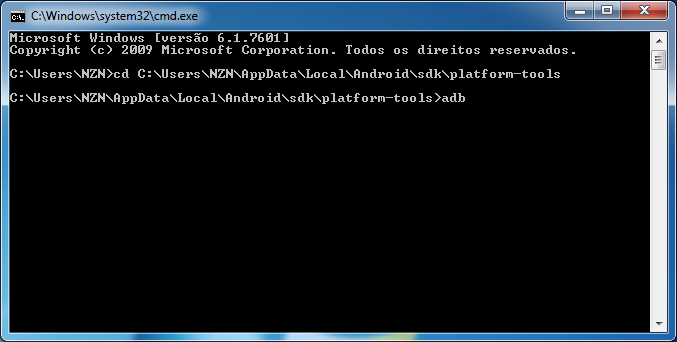
20. Em seguida, digite “adb devices” e toque em Enter
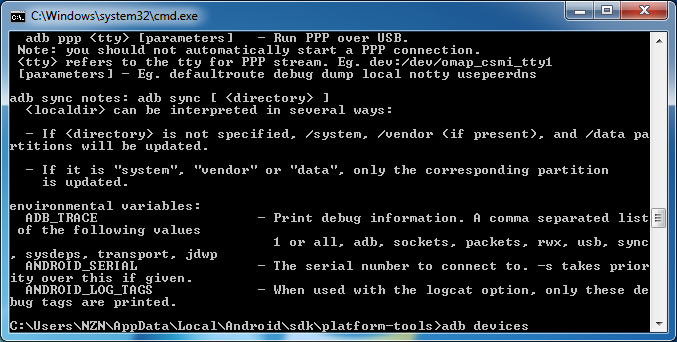
21. Agora, você deverá voltar a pasta “Plataform Tools” e copiar o nome exato da ROM que você pretende instalar. Clique com o botão direito em cima do arquivo, toque em renomear e, em seguida, copie o texto com as teclas Control + C.
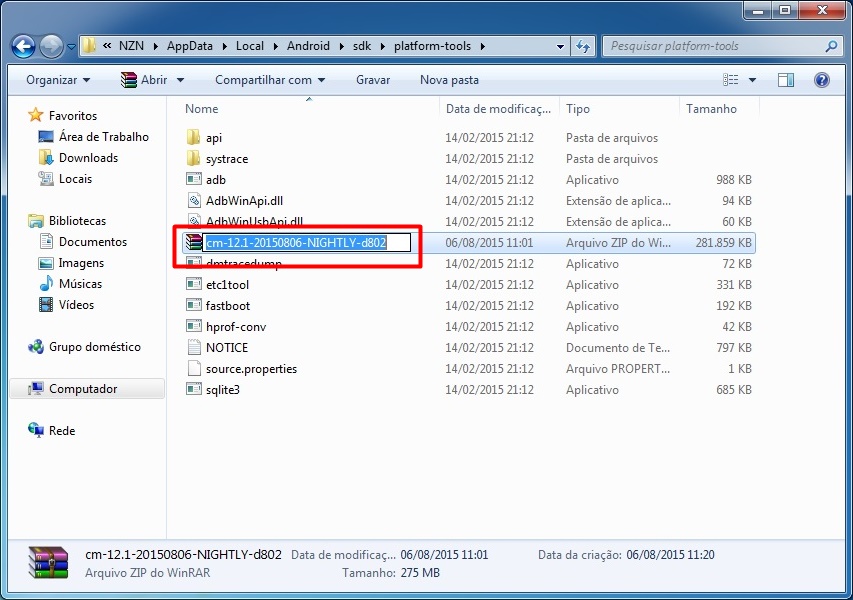
22. Volte ao Prompt de Comando, digite “adb sideload”, dê um espaço e cole o nome do arquivo.Atenção! Você deverá adicionar “.zip” no final do nome do arquivo para que ele possa ser transferido para o seu Android. Toque na tecla Enter.
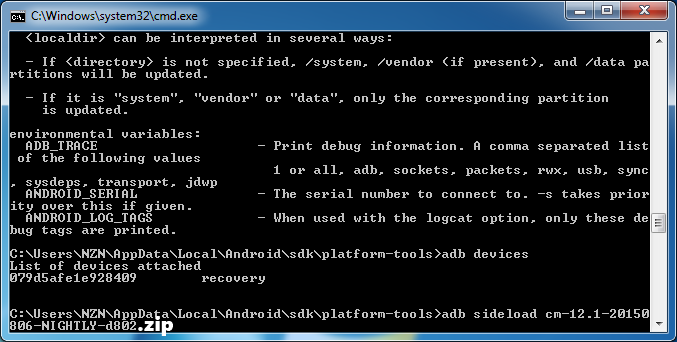
23. Aguarde o arquivo ser transferido.
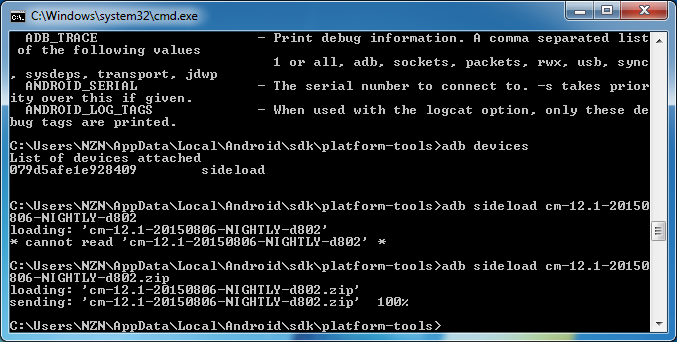
Parte 3: instalando a ROM
24. Agora que a sua ROM já está instalada no aparelho, basta apenas instalá-la. Para começar, volte para a tela inicial do TWRP e toque em Wipe.
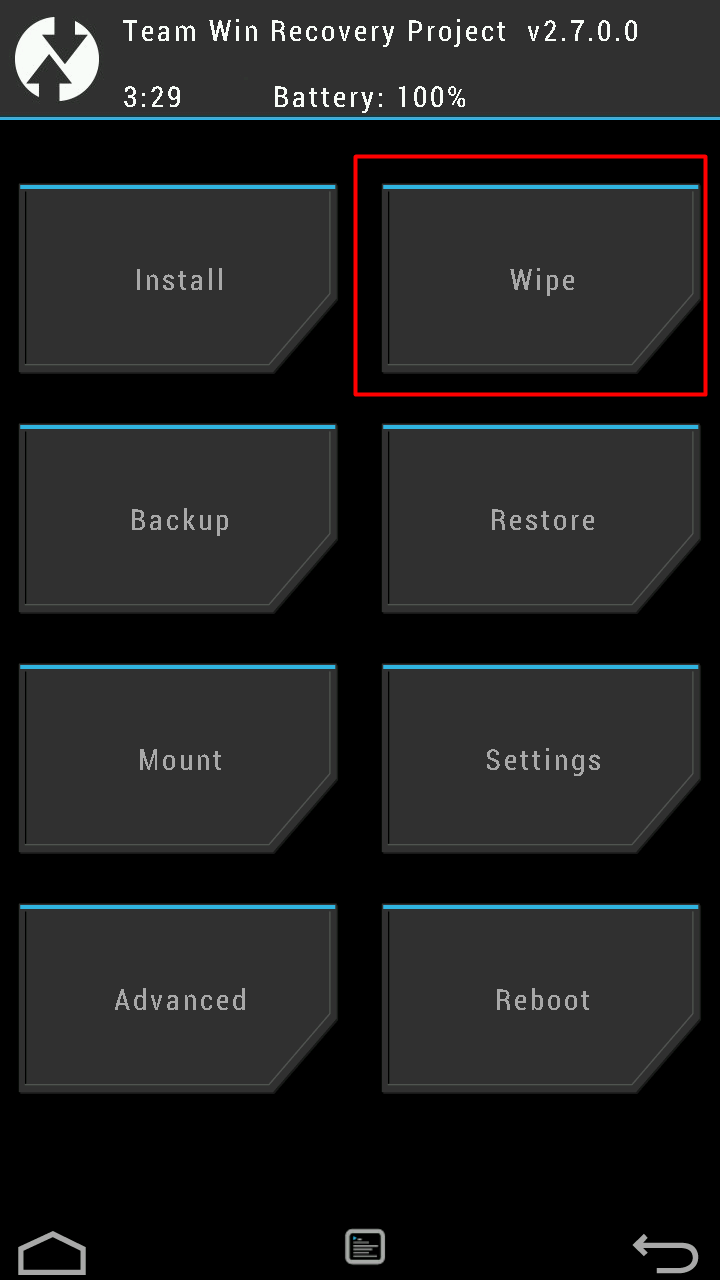
25. Depois, selecione a opção Advanced Wipe e escolha apenas as opções “Dalvin Cache”, “Data” e “Cache”. Deslize em “Swipe to Wipe” para finalizar.
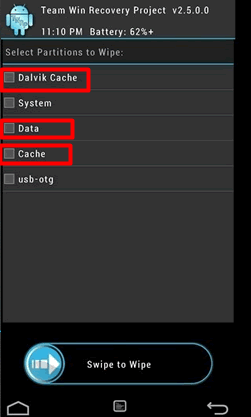
26. Voltando na tela principal, selecione a opção “Install”
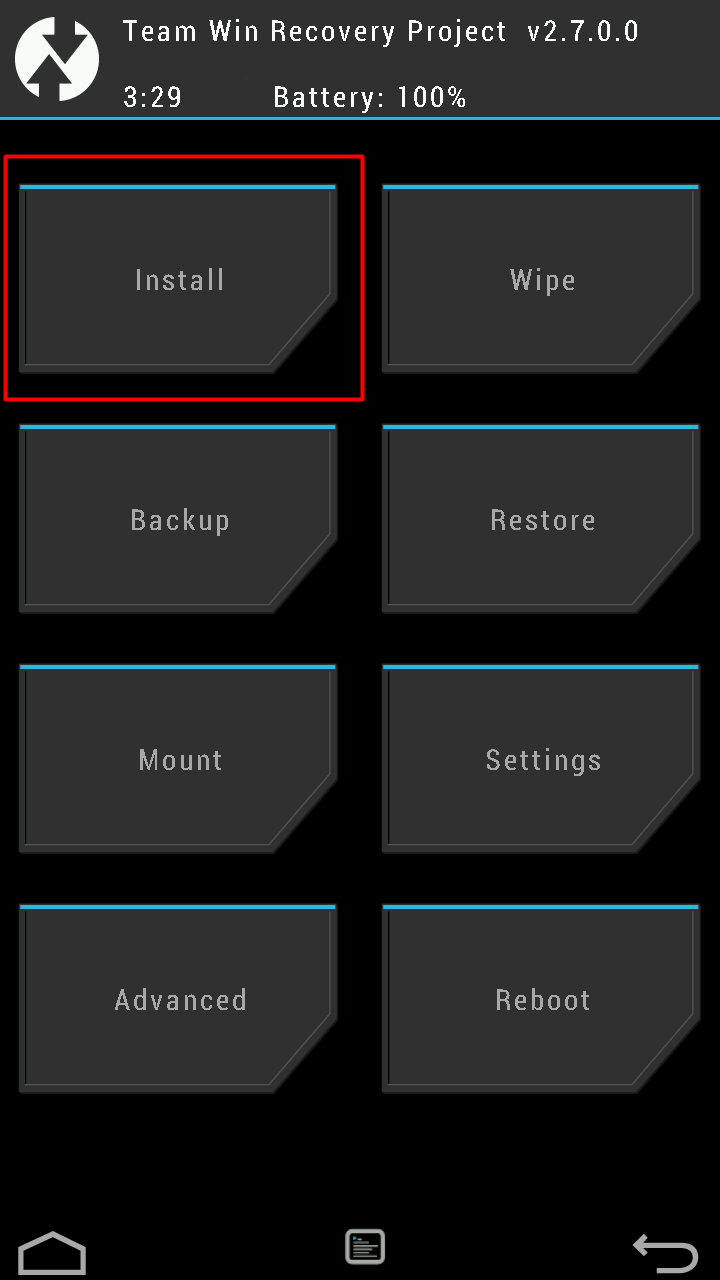
27. Localize a pasta “SD Card”. O arquivo estará na parte inferior da tela, com o nome “sideload.zip”. Toque no arquivo.
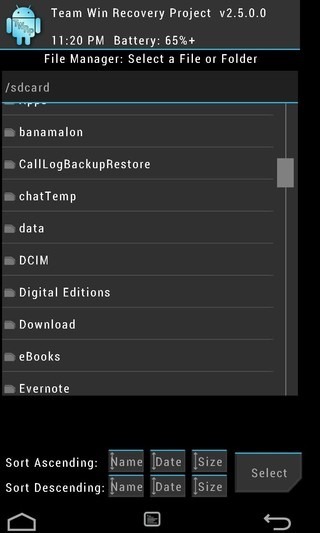
28. Na tela seguinte, você poderá adicionar mais arquivos na instalação. Nós recomendamos fortemente instalar os “Gapps”, ou seja, os aplicativos do Google. É possível baixá-los através da internet e eles precisam estar de acordo com a versão do Android. Para instalá-los, você deverá acessar o Promt de Comando e repetir os procedimentos acima, a partir do passo 15.
29. Feito isso, basta apenas deslizar o dedo sobre “Swipe to Confirm Flash”
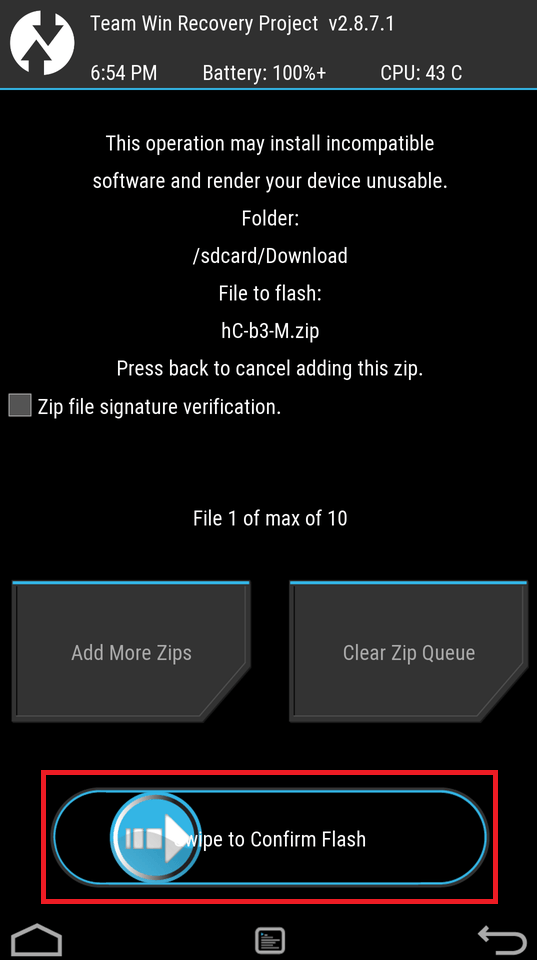
30. Aguarde o sistema ser instalado e toque em Reboot.
